

Tidak seperti Windows 10, Windows 11 tidak mempunyai pengadun volum sepenuhnya pada bar tugas. Jika anda ingin mengakses pengadun kelantangan, anda perlu klik kanan pada ikon kelantangan dan pergi ke apl Tetapan, di mana anda akan menemui pilihan untuk menukar kelantangan apl atau permainan yang dipilih.
Syukurlah, apl pihak ketiga “ EarTrumpet ” ialah apl yang sangat berguna untuk Windows 11. Ia membawa semula pengadun volum asal ke bar tugas dan memberi anda kawalan yang lebih besar ke atas semua aplikasi main audio pada komputer anda. Dengan EarTrumpet, anda boleh mengawal tahap audio semua aplikasi aktif.
EarTrumpet baru-baru ini dikemas kini untuk Windows 11 dan kini lebih pantas. Menurut nota keluaran, EarTrumpet tidak akan mengambil ingatan anda, dan ia akan berjalan lebih baik pada perkakasan rendah. Selain prestasi yang lebih pantas, terdapat beberapa pembetulan pepijat lain.
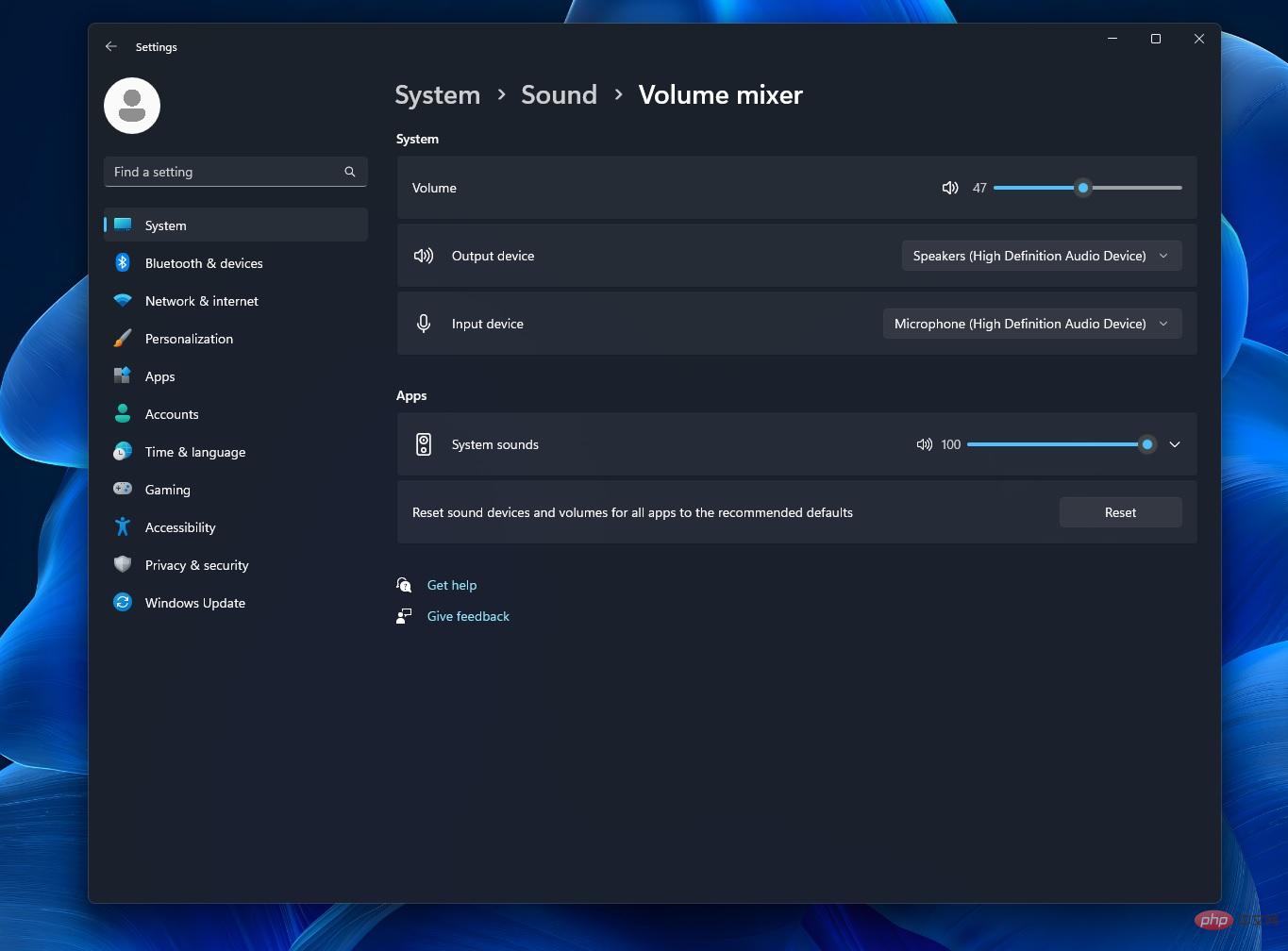
Contohnya, pembangun EarTumpet membetulkan konteks pada Windows 11 apabila ShyTaskbar (nama kod untuk bar tugas mini) adalah didayakan Menu tidak berfungsi isu.
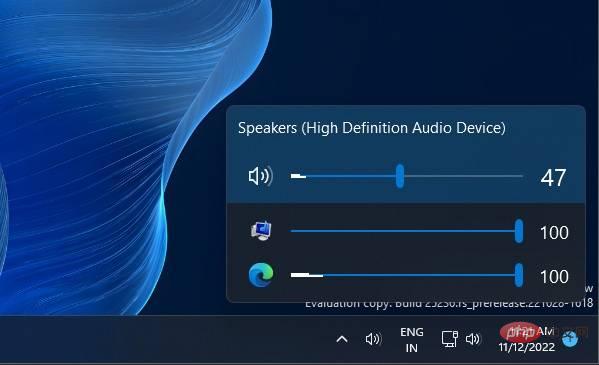
Kemas kini ini juga membetulkan kesan penerbangan "fly-out" yang tidak menghormati sistem pada Windows 11 atau Isu animasi dengan tetapan tema.
Berikut ialah log perubahan penuh:
Bagi mereka yang tidak tahu, EarTrumpet ialah alternatif yang berkuasa kepada Volume Mixer pada Windows 11 dan Windows 10. Menggunakan sumber terbuka dan apl berguna ini, anda boleh menukar volum apl aktif yang berbeza. Contohnya, jika anda bermain permainan, anda boleh memainkan muzik di latar belakang dan melaraskan kelantangan audio permainan untuk mendengar muzik pada masa yang sama.
Pertama, berikut ialah tutorial langkah demi langkah untuk menjalankan apl:
Anda juga boleh menuding pada ikon bunyi untuk melihat peratusan kelantangan, serupa dengan ikon bunyi asli. Begitu juga, anda boleh mengakses ciri lanjutan dengan mengklik kanan pada ikon kelantangan.
Seperti yang anda boleh lihat dalam tangkapan skrin di atas, EarTrumpet ialah cara mudah untuk menukar kualiti audio dan bunyi anda. Ia adalah salah satu ciri yang perlu dibina ke dalam sistem pengendalian.
Perlu dinyatakan bahawa Microsoft sedang mengusahakan pengadun volum moden untuk Windows, tetapi ciri tersebut telah dibatalkan sebelum Windows 11 dikeluarkan.
Atas ialah kandungan terperinci Penggantian pengadun volum pihak ke-3 untuk Windows 11 kini lebih pantas. Untuk maklumat lanjut, sila ikut artikel berkaitan lain di laman web China PHP!
 Bagaimana untuk menyemak status pelayan
Bagaimana untuk menyemak status pelayan
 Bagaimana untuk menyelesaikan gesaan komputer tentang memori yang tidak mencukupi
Bagaimana untuk menyelesaikan gesaan komputer tentang memori yang tidak mencukupi
 Bagaimana untuk mengoptimumkan satu halaman
Bagaimana untuk mengoptimumkan satu halaman
 Apakah yang perlu saya lakukan jika video web tidak boleh dibuka?
Apakah yang perlu saya lakukan jika video web tidak boleh dibuka?
 Cara melaksanakan senarai terpaut dalam go
Cara melaksanakan senarai terpaut dalam go
 Bagaimana untuk membeli dan menjual Bitcoin secara sah
Bagaimana untuk membeli dan menjual Bitcoin secara sah
 Pengenalan kepada kandungan kerja utama bahagian belakang
Pengenalan kepada kandungan kerja utama bahagian belakang
 Penggunaan kaedah jQuery hover().
Penggunaan kaedah jQuery hover().
 Mengapa komputer mempunyai skrin biru?
Mengapa komputer mempunyai skrin biru?




